Una guida completa per utilizzare Topaz Video Enhance AI
Ti sei mai imbattuto in un vecchio video memorizzato sul tuo dispositivo e desideri migliorarne la risoluzione? Sei nel posto giusto! In questo articolo approfondiremo le straordinarie capacità di Topaz Video Migliora l'intelligenza artificiale, fornendoti una guida completa su come sfruttare il suo potere per migliorare la qualità dei tuoi video. Che tu sia un creatore di contenuti, un regista o semplicemente qualcuno desideroso di dare nuova vita ai tuoi amati filmati, questo strumento di ottimizzazione video AI offre una soluzione intuitiva per migliorare la risoluzione video e far emergere il meglio dai tuoi contenuti visivi. Intraprendiamo un viaggio alla scoperta delle caratteristiche e delle tecniche che rendono questo strumento un bene prezioso.
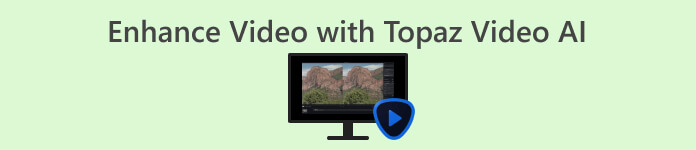
Parte 1. Cos'è Topaz Video AI?
Topaz Video Enhance AI è un software sviluppato da Topaz Labs che utilizza la tecnologia di intelligenza artificiale per migliorare la qualità video. Offre funzionalità come upscaling, miglioramento, stabilizzazione e miglioramento generale dei video. Il software utilizza 24 modelli AI con consapevolezza temporale appositamente addestrati per attività come l'upscaling, il miglioramento e la stabilizzazione, ottenendo risultati di livello cinematografico.
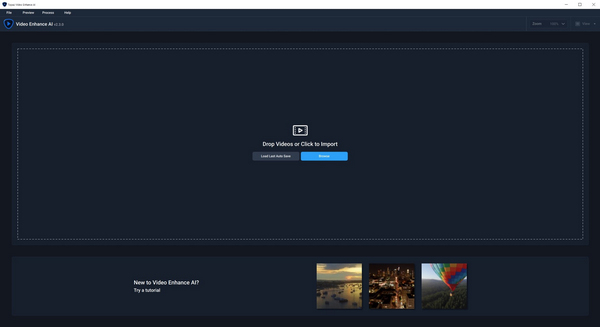
Caratteristiche principali
◆ Riduce al minimo gli artefatti da movimento.
◆ Ripristina i dettagli nei video.
◆ Migliora la risoluzione video.
◆ Possibilità di upscaling a 8K.
◆ Stabilizza automaticamente i video.
Professionisti
- Accesso illimitato a modelli IA avanzati per il miglioramento dei video.
- Risolve in modo efficiente video di bassa qualità o rumorosi.
- Appiana le riprese interlacciate per una visione più chiara.
- Ripristina e migliora i vecchi contenuti video.
- Genera nuovi fotogrammi per una riproduzione continua a 60 FPS o un rallentatore cinematografico.
- Utilizza l'hardware esistente per l'elaborazione video diretta.
Contro
- Potrebbe essere necessario molto tempo per eseguire il rendering senza una GPU potente.
- Potrebbero verificarsi problemi con determinati tipi di video, in particolare quelli con scene in rapido movimento o trame complesse.
- Il video migliorato potrebbe potenzialmente provocare distorsioni, come effetti luccicanti o tremolanti, in casi specifici.
- Nessuna funzione di modifica per personalizzare i video migliorati.
- Costoso.
Piano tariffario
Topaz Video AI ha un prezzo una tantum di $299.
Chi può utilizzare Topaz Video AI
Topaz Video AI può essere utilizzato da un'ampia gamma di utenti, inclusi registi professionisti, editor video, creatori di contenuti e appassionati che desiderano migliorare e migliorare la qualità dei propri video. L'interfaccia del software è facile da navigare e dotata di una gamma di strumenti e funzionalità che soddisfano le diverse esigenze di editing video. Che tu stia lavorando su progetti personali o desideri semplicemente migliorare i tuoi video per condividerli su piattaforme di social media, Topaz Video AI è sicuramente uno strumento di riferimento per il miglioramento dei video.
Specifica consigliata
| finestre | macOSIntel | macOS Silicon | |||
| RAM della memoria di sistema | 32GB o più | RAM della memoria di sistema | 32GB | RAM della memoria di sistema | 32GB |
| Scheda grafica (NVIDIA) | NVIDIA RTX 3000 o successiva, 8 GB VRAM | Sistema operativo | Monterey o Ventura | Sistema operativo | Sistema operativo più recente |
| Scheda grafica (AMD) | AMD Radeon 400 o successiva, 8 GB VRAM | RAM video | 8GB | CPU e scheda grafica | Mela M1/M2 |
Parte 2. Cosa può fare Topaz Video AI?
Topaz Video Enhancement AI offre un set completo di funzionalità e capacità progettate per migliorare e migliorare la qualità dei video. Ecco una panoramica di ciò che Topaz Video AI può fare:
Upscaling video: Topaz Video Enhance AI utilizza modelli avanzati di intelligenza artificiale per migliorare video, aumentando la risoluzione video e qualità complessiva. Ciò si traduce in dettagli più nitidi e una migliore chiarezza visiva, con la possibilità di convertire i video alla risoluzione 8K.
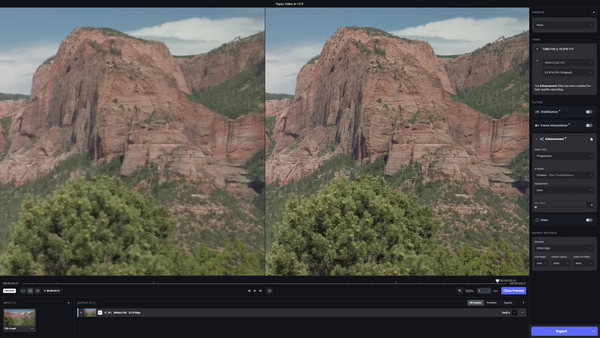
Miglioramento dei dettagli: Il software utilizza algoritmi AI per migliorare i dettagli più fini nei video, portando a un risultato più raffinato e visivamente accattivante. Ciò include il miglioramento della chiarezza degli oggetti, delle trame e della qualità complessiva dell'immagine.
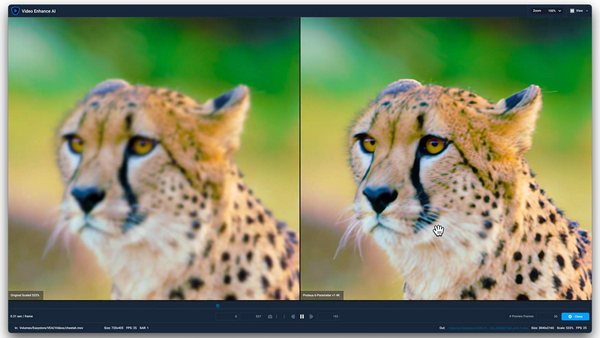
Riduzione del rumore: Topaz Video Enhance AI distingue in modo intelligente tra rumore e dettagli rilevanti nei video. In questo modo, riduce efficacemente il rumore indesiderato, ottenendo filmati più puliti e fluidi.
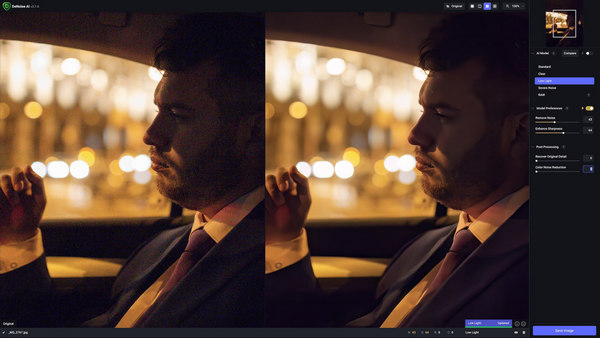
Stabilizzazione video: Riconoscendo l'importanza di riprese stabili, Topaz Video Enhance AI include funzionalità per la stabilizzazione video. Ciò aiuta a ridurre l'impatto del movimento della fotocamera e del motion blur, contribuendo a realizzare video più fluidi e dall'aspetto più professionale.
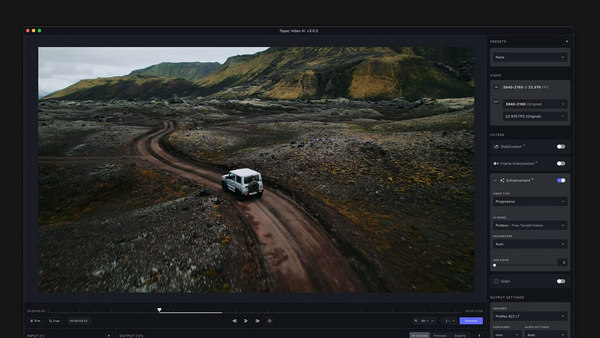
Classificazione del colore: Il software fornisce strumenti per la classificazione del colore, consentendo agli utenti di ottimizzare e migliorare le caratteristiche cromatiche dei propri video. Questa funzione consente agli utenti di ottenere il tono visivo e l'atmosfera desiderati.
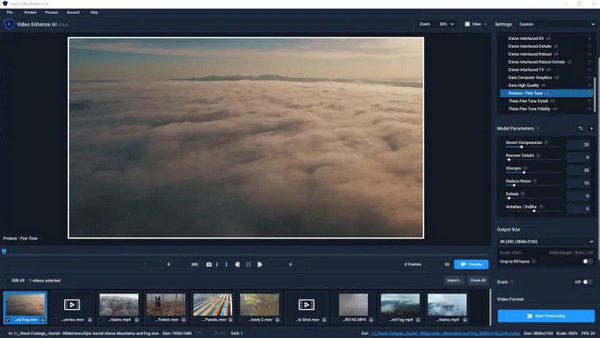
Anteprime ed esportazioni multi-thread: Gli utenti beneficiano di una migliore efficienza del flusso di lavoro con l'aggiunta di anteprime ed esportazioni multi-thread. Questa funzionalità migliora l'esperienza dell'utente accelerando i processi di anteprima ed esportazione.
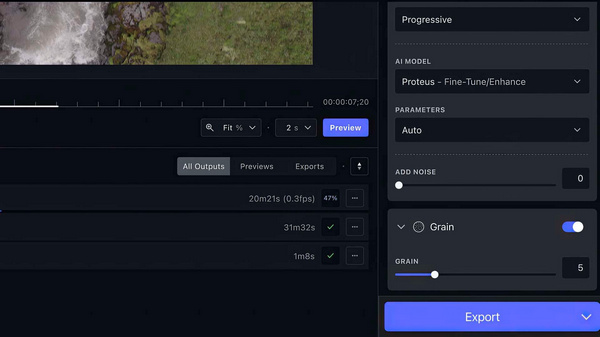
Topaz Video Enhancement AI è uno strumento che migliora l'aspetto dei video rendendo più nitidi i dettagli, riducendo il rumore e migliorando la qualità generale. Tuttavia, per utilizzarlo potrebbe essere necessario un computer potente e il modo in cui funziona potrebbe richiedere un po' di apprendimento. Che tu sia un professionista o semplicemente ami creare video, Topaz Video AI ti offre molti strumenti per rendere i tuoi video fantastici.
Parte 3. Come utilizzare Topaz Video AI per il miglioramento dei video?
Ecco come puoi utilizzare Topaz Video AI per migliorare i tuoi video.
Passo 1. Scarica lo strumento e installalo sul tuo computer.
Passo 2. Clicca il Navigare pulsante per importare i file video.
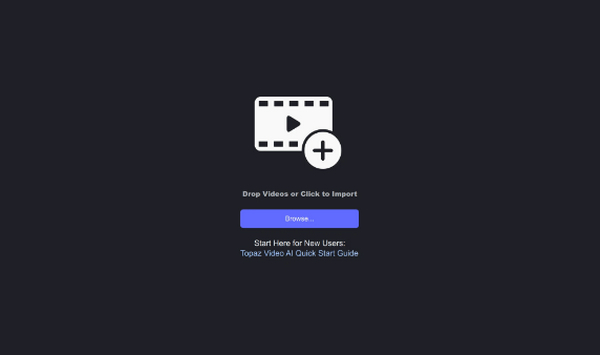
Passaggio 3. Individua il menu Preimpostazioni nell'angolo in alto a destra. Scegli l'impostazione adatta che corrisponde al tuo obiettivo di aggiornare il tuo video alla risoluzione 4K.
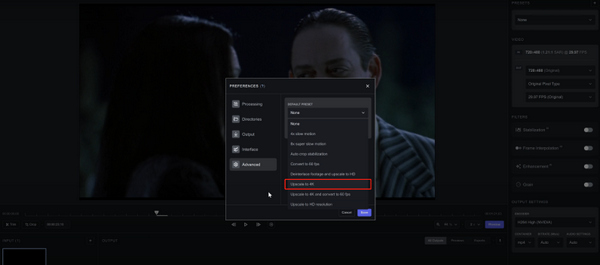
Passaggio 4. Seleziona un modello AI per il tuo video e perfeziona manualmente le altre impostazioni.
Passaggio 5. Ora, per visualizzare l'anteprima, fai clic su Anteprima pulsante. Utilizza lo strumento zoom per controllare i risultati.
Passaggio 6. Una volta soddisfatto del video migliorato, scegli il formato di esportazione desiderato. Clic Esportare per generare il file, salvandolo automaticamente nella stessa cartella del video originale.
Quando utilizzi Topaz Video AI per migliorare i tuoi video, ricorda di esplorare e ottimizzare le impostazioni per ottenere i risultati desiderati. Utilizza la funzione di anteprima per assicurarti soddisfazione prima dell'esportazione e goditi il processo senza interruzioni di aggiornamento della qualità video alla risoluzione 4K.
Parte 4. 3 alternative a Topaz Video AI
Topaz Video AI è costoso e richiede requisiti specifici per il dispositivo utilizzato dagli utenti, quindi potrebbe non funzionare per alcuni di loro. Esistono altre alternative per Topaz Video AI quando alcuni di questi fattori non soddisfano le tue aspettative. Detto questo, i seguenti sono gli strumenti da cercare quando Topaz Video AI non corrisponde alle tue preferenze:
FVC Video Converter Ultimate - Miglioratore video
Il FVC Video Converter Ultimate si distingue per essere molto più di un semplice strumento di conversione video. Questo software offre una funzionalità avanzata di ottimizzazione video, che consente un semplice upscaling della risoluzione video. Gli utenti hanno la flessibilità di ottimizzare i dettagli video essenziali, come bitrate, frequenza di campionamento, frequenza fotogrammi e risoluzione, per soddisfare le loro preferenze. Inoltre, il software utilizza un algoritmo AI per il miglioramento video completamente automatico, con conseguente upscaling efficace. Inoltre, fornisce opzioni per regolare luminosità e contrasto, eliminare il rumore video e ridurre le vibrazioni del video.
Per utilizzare questo strumento, attenersi alla seguente procedura:
Passo 1. Scarica e installa FVC Video Converter Ultimate sul tuo desktop.
Download gratuitoPer Windows 7 o versioni successiveDownload sicuro
Download gratuitoPer MacOS 10.7 o versioni successiveDownload sicuro
Passo 2. Vedrai quattro schede lì. Nella parte destra, fare clic su Cassetta degli attrezzi tab.
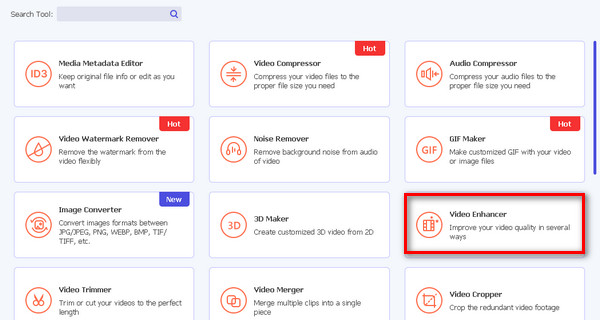
Passaggio 3. Selezionare Miglioramento video.
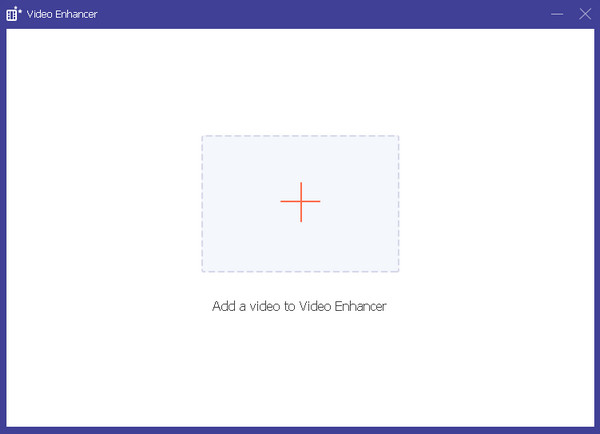
Passaggio 4. Ora aggiungi il video che desideri eseguire l'upscaling facendo clic sul pulsante Rosso più.
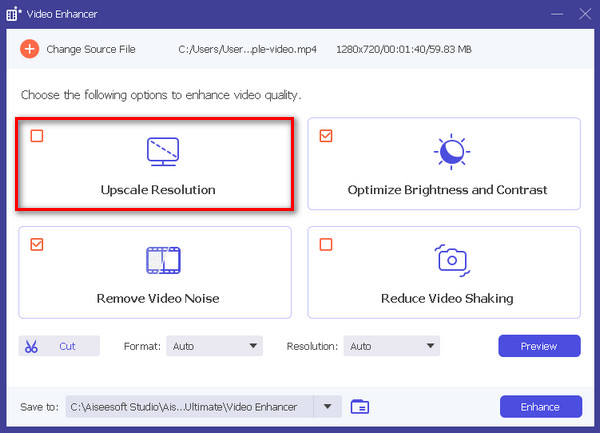
Passaggio 5. Quindi, seleziona il file Risoluzione di alto livello e fare clic su Migliorare pulsante.
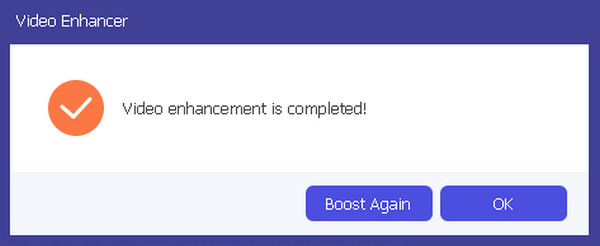
Passaggio 6. Una volta terminato, vedrai un messaggio se desideri potenziarlo di nuovo o se va bene.
Questo strumento intuitivo ha davvero un duplice scopo: convertire video e migliorarne la qualità visiva.
DVDFab Miglioratore video AI
DVDFab Video Enhancer AI è un software creato per migliorare la qualità video e aumentare la risoluzione utilizzando l'intelligenza artificiale avanzata. Lo strumento utilizza sofisticati modelli di intelligenza artificiale addestrati con reti neurali, combinati con la tecnologia a super risoluzione, per migliorare automaticamente l'attrattiva visiva di video o film con una qualità dell'immagine inferiore alla media e una bassa risoluzione.
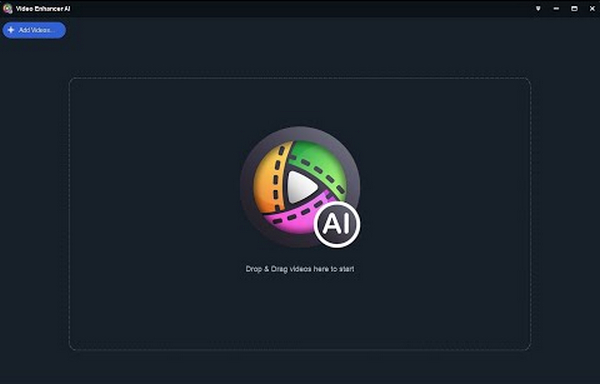
Per utilizzare questo strumento, ecco una guida rapida:
Passo 1. Scarica e installa lo strumento.
Passo 2. Fai clic o trascina il file video che desideri eseguire l'upscaling. Se lo desidera realizza un video con immagini con lo strumento AI, puoi caricare le immagini qui.
Passaggio 3. Ora, per avviare il processo, fai clic su Inizio pulsante.
Passaggio 4. Infine, tocca il Esportare pulsante per salvare il video ingrandito.
DVDFab Video Enhancer AI è davvero un potente strumento progettato per migliorare la qualità e la risoluzione dei video utilizzando un'intelligenza artificiale avanzata. Con la sua interfaccia user-friendly, garantisce una soluzione semplice ma di qualità per migliorare l'impatto visivo dei video a bassa risoluzione.
AVCLabs Video Enhancer AI
AVCLabs Video Enhance AI è una soluzione software sviluppata da AVCLabs Inc. È realizzata perfettamente per migliorare la qualità video e video di alto livello utilizzando la tecnologia AI avanzata. Ha la capacità di migliorare la chiarezza del video, ridurre il rumore, aggiungere colori vivaci e aumentare la risoluzione. Particolarmente utile per rifinire filmati vecchi o di bassa qualità, il software facilita anche la creazione di effetti slow motion fluidi e la conversione dei video a frame rate più elevati.
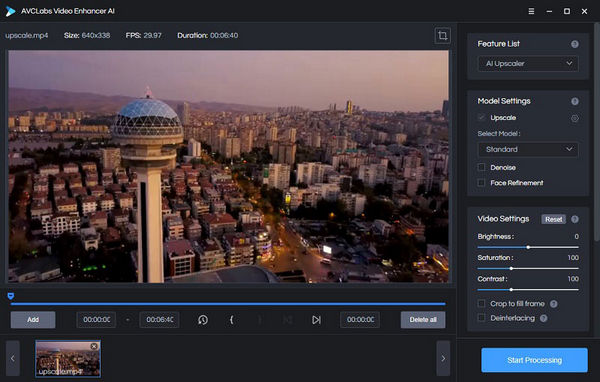
Guida rapida su come utilizzare AVCLabs Video Enhancer AI:
Passo 1. Vai al sito web AVCLabs Video Enhancer AI.
Passo 2. Per aggiungere il file di cui desideri eseguire l'upscaling, fai clic su Navigare pulsante.
Passaggio 3. Ora aggiungi il file sorgente e scegli un modello AI e una risoluzione nelle Impostazioni modello.
Passaggio 4. Il video verrà visualizzato automaticamente in anteprima per 30 secondi. Basta fare clic sul video per guardarlo.
Passaggio 5. Una volta impostati tutti i parametri, fare clic su Inizia l'elaborazione pulsante per eseguire il rendering del video.
Passaggio 6. Se il risultato ti soddisfa, fai clic su Esportare pulsante per salvare il file.
Quando utilizzi AVCLabs Video Enhance AI, valuta la possibilità di regolare le impostazioni per ottenere risultati ottimali. Tieni presente le sue capacità di ridurre il rumore, migliorare i colori e aumentare la risoluzione, rendendolo una scelta eccellente per perfezionare video più vecchi o di qualità inferiore.
Parte 5. Domande frequenti su Topaz Video AI
Quale hardware è necessario per Topaz Video AI?
Topaz Video Enhancer AI funziona in modo più fluido con una potente GPU (unità di elaborazione grafica). Assicurati che il tuo computer abbia una GPU capace per prestazioni ottimali.
Topaz Video AI è facile da usare?
Topaz Video Enhance AI offre un'interfaccia intuitiva, ma potrebbe avere una curva di apprendimento. I principianti, soprattutto quelli con poca conoscenza della tecnologia, potrebbero aver bisogno di un po' di tempo per familiarizzare con le caratteristiche e le funzioni. La disponibilità di tutorial video può aiutare a facilitare il processo di apprendimento.
Ne vale la pena Topaz AI?
Il valore di Topaz Video Enhance AI dipende dalle esigenze e preferenze individuali. È considerato un potente strumento per il miglioramento dei video, offrendo funzionalità come upscaling, riduzione del rumore e stabilizzazione. Tuttavia, i potenziali utenti dovrebbero valutare le sue capacità rispetto ai loro requisiti specifici per determinare se è in linea con i loro obiettivi e vale l’investimento.
Topaz Video AI può essere utilizzato con qualsiasi formato video?
Topaz Video Enhance AI potrebbe presentare limitazioni di compatibilità con determinati formati video. Si consiglia agli utenti di verificare le specifiche del software per assicurarsi che i formati video preferiti siano supportati per ottenere risultati ottimali.
In che modo Topaz Video AI gestisce file video di grandi dimensioni?
Topaz Video Enhance AI è progettato per gestire file video di grandi dimensioni, ma i tempi di elaborazione possono variare a seconda di fattori specifici come le dimensioni e la complessità del filmato. Gli utenti con file video di grandi dimensioni dovrebbero essere consapevoli dei potenziali tempi di elaborazione più lunghi e assicurarsi che il proprio hardware soddisfi i requisiti di sistema per prestazioni efficienti.
Conclusione
Infatti, Topaz Video Migliora l'intelligenza artificiale è uno strumento straordinario. Con le sue straordinarie funzionalità, può sicuramente aiutarti a ripristinare, migliorare e migliorare i tuoi video. Anche se ha un prezzo, il valore che apporta al miglioramento dei video lo rende un investimento degno. Ma se non soddisfa la tua lista di controllo, ci sono tre alternative tra cui scegliere, ognuna dotata di funzionalità uniche per soddisfare le tue specifiche esigenze di miglioramento video. Esplora queste alternative per assicurarti di trovare la soluzione perfetta per trasformare e perfezionare i tuoi contenuti video.



 Video Converter Ultimate
Video Converter Ultimate Screen Recorder
Screen Recorder

